附註: 如果您正在尋找 Android 版 Outlook 精簡版 的相關資訊,請參閱取得 Android 版 Outlook 精簡版 的說明。
如果您的 Outlook 看起來像下方的影像,這表示您正在使用 Outlook 精簡版。 這代表您使用的舊版瀏覽器與新的 Outlook.com 和 Outlook 網頁版或 Outlook Web App 不相容。 為獲得最佳體驗,請將您的瀏覽器更新到最新版本。
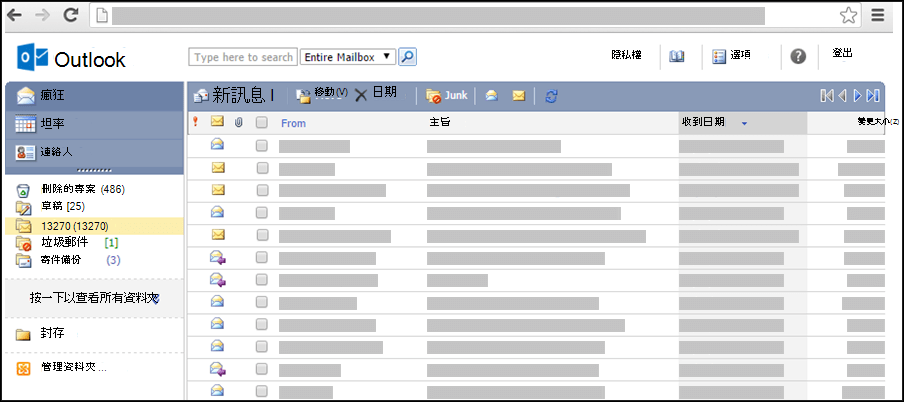
如需哪些瀏覽器支援新的 Outlook.com 和 Outlook 網頁版的相關資訊,請參閱哪些瀏覽器可與 Office Online 搭配使用。
如需哪些瀏覽器支援 Outlook Web App 的相關資訊,請參閱 Outlook Web App 支援的瀏覽器 (機器翻譯)。
如何?取得標準版的Outlook?
如果您看到精簡版,表示您使用的舊版瀏覽器與新Outlook.com和 Outlook 網頁版不相容,或與 Outlook Web App不相容。 若要取得標準版本,請登出您的帳戶、更新瀏覽器,然後再次登入。
如何?使用精簡版的 Outlook?
若要瞭解如何使用精簡版,請選取連結:
精簡版與標準版之間有何不同?
精簡版 Outlook的功能比標準版少。 若要深入瞭解,請參閱 比較 Outlook 的標準版和精簡版。
有些功能可以在標準版的 Outlook中設定,然後在精簡版中使用。 例如:
-
收件匣規則
-
Email轉寄
-
連絡人群組
-
工作和記事
-
連線或中斷連線其他電子郵件帳戶
某些功能在精簡版的 Outlook中無法使用:
-
每週或每月行事曆檢視
-
存取共用信箱或共用行事曆
-
匯入或匯出郵件或連絡人
-
建立或修改工作或記事
如果我的瀏覽器未受支援,是否還有其他選擇?
如果精簡版 Outlook不符合您的需求,而且您無法使用支援的瀏覽器,請嘗試下列其中一個選項:
-
使用 windowsOutlook。 如果貴組織提供適用于 Windows 的 Outlook,請從膝上型電腦或桌上型電腦執行。 若要瞭解如何將您的帳戶新增至 Windows Outlook,請參閱 新增電子郵件帳戶至 Outlook。
-
使用行動裝置。 若要瞭解如何在行動裝置上新增您的帳戶,請參閱 在 Android 版 Outlook App 中設定電子郵件或 在 iOS 版 Outlook 行動裝置 App 中設定電子郵件。
-
使用支援 POP 或 IMAP 通訊協定的電子郵件程式。 若要瞭解 POP 或 IMAP 所需的設定,請參閱 Outlook 的 POP 和 IMAP 電子郵件設定。
疑難排解
如果您預期的電子郵件不在收件匣中,以下是一些疑難排解的構想。
-
檢查 [垃圾郵件] Email資料夾。
-
請與寄件者確認,以確定訊息傳送至正確的電子郵件地址。
-
使用 SHIFT+F5 重新整理瀏覽器。 郵件在伺服器接收後,即可供使用。
附註: 連線的帳戶每小時會與精簡版Outlook同步一次。










